個人へのメールの送信
学習の目的
この単元を完了すると、次のことができるようになります。
- Nonprofit Success Pack (NPSP) を使用して取引先責任者レコードから個人にメールを送信する。
- Salesforce に取引先責任者のメール履歴を表示する。
- クイックテキストを使用してメールを作成する。
- 他のユーザーに代わってメールを送信する。
取引先責任者レコードからのメールの送信
まず最も単純なシナリオでメールを送信してみましょう。取引先責任者レコードを使用して Salesforce から 1 人の取引先責任者にメールを送信します。この取引先責任者は、あなたがお礼を伝えたい支援者だとします。
このモジュールでは、受講者が NPSP ユーザーまたは管理者で、ここに記載の操作を実行する適切な権限を有しているものと想定しています。ただし、NPSP ユーザーまたは管理者でなくても大丈夫です。このまま読み進み、本番組織でどのように手順を実行するのかを学習しましょう。Trailhead Playground ではこの手順を実行しないでください。Trailhead Playground では NPSP と必要なデータを使用できません。
- グローバル検索ボックスに取引先責任者の名前を入力し、取引先責任者レコードを見つけて選択します。
- [Activity (活動)] パネルで、
 をクリックします
をクリックします![[Email (メール)] ウィンドウと [Activity (活動)] パネル](https://res.cloudinary.com/hy4kyit2a/f_auto,fl_lossy,q_70/learn/modules/constituent-email-management-npsp/send-email-to-individual-constituents/images/ja-JP/b1cf291086275f86772511f4406f1453_kix.ngwwukd1m2sx.png)
- 件名を入力し、メッセージを作成します。必要に応じて、次の操作も可能です。
-
[宛先] 項目と [Cc] 項目を使用して、他の受信者を追加します。
-
[Insert, create, or update template (テンプレートを挿入、作成、または更新)] (
 ) を選択し、テンプレートを挿入してカスタマイズします。
) を選択し、テンプレートを挿入してカスタマイズします。
-
[関連先] 項目でレコードを見つけて選択し、メッセージを他のレコード (商談や取引先など) に関連付けます。
-
[ファイル添付] (
 ) ボタンを使用してファイルを添付します。
) ボタンを使用してファイルを添付します。
-
[差し込み項目の挿入] (
 ) を使用して、取引先責任者レコードからデータを挿入する差し込み項目を追加します。メッセージ内に (テンプレートの一部として、または手動で追加された) 差し込み項目がある場合、中括弧 (
) を使用して、取引先責任者レコードからデータを挿入する差し込み項目を追加します。メッセージ内に (テンプレートの一部として、または手動で追加された) 差し込み項目がある場合、中括弧 ({ }) とその中に入っている文字列は変更しないでください。これは、データを手動で再入力したり、切り取って貼り付けたりせずに取引先責任者レコードの情報を自動的に入力するコードです。
-
[メールをプレビュー] (
 ) をクリックして、メールのすべての差し込み項目とその他の要素を確認します。
) をクリックして、メールのすべての差し込み項目とその他の要素を確認します。
-
[送信] をクリックします。
[送信] をクリックした後、メッセージは自動的に取引先責任者レコードの活動タイムラインに表示されます。また、メールを送信する前に [関連先] 項目に追加したレコードにも表示されます。

アクセス権があれば誰でも件名行、送信日時、メッセージがバウンスしたかどうか、受信者がメッセージを開封した日時を参照できます。件名行をクリックすると、メール全体が表示されます。
クイックテキストによる迅速なフォローアップ
「ありがとうございます!」や「使途制約のない 300 万ドルの支援金をありがたく頂戴いたします」など、同じ短いメッセージを繰り返し送信している場合は、クイックテキストの使用が適しています。
クイックテキストは、数回クリックするだけでメールに挿入できる保存されているフレーズです。
クイックテキストを作成し、試しに差し込み項目も含めてみましょう。
- [メール] タブで [クイックテキストを挿入] (
 ) を選択します。
) を選択します。
- クイックテキストがすでに設定されている場合は、挿入するテキストを選択します。[Create Quick Text (クイックテキストを作成)] (
 ) をクリックして、新しいクイックテキストを作成しましょう。
) をクリックして、新しいクイックテキストを作成しましょう。
- [新規クイックテキスト] インターフェースで、詳細を入力します。簡単なお礼のメッセージを次のように設定します。
- Quick Text Name (クイックテキスト名):
Thank You (With First Name) - メッセージ:
-
Thank you,と入力し、カンマの後にスペースを入れます。
- 取引先責任者名の差し込み項目を挿入します。[関連先] で [取引先責任者]、[項目] で [名] をそれぞれ見つけて選択し、[挿入] をクリックします。
- 差し込み項目の閉じ括弧 (
}) の後に感嘆符 (!) を入力します。特に感情を表さない場合はピリオド (.) を使用できます。
- カテゴリ: 挨拶
- チャネル: [選択済みのチャネル] リストには [Email (メール)] のみを残しますが、ToDo、行動、その他のチャネルにも同じクイックテキストを使用できます。

-
[Save (保存)] をクリックします。
取引先責任者レコードの [メール] タブに戻り、[クイックテキストを挿入] ( ) をもう一度クリックし、[Thank You (With First Name)] クイックテキストを選択して実際の動作を確認します。差し込み項目によって取引先責任者の名が自動的に追加されることがわかります。
) をもう一度クリックし、[Thank You (With First Name)] クイックテキストを選択して実際の動作を確認します。差し込み項目によって取引先責任者の名が自動的に追加されることがわかります。
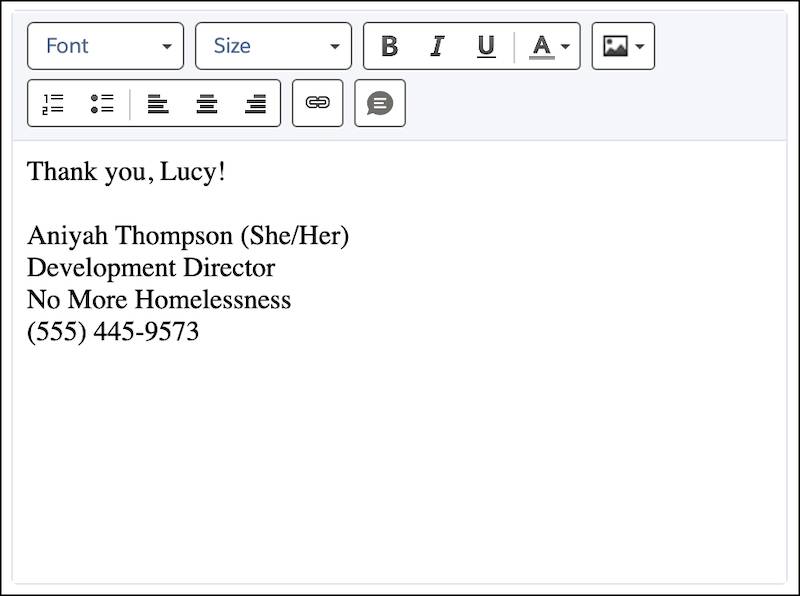
支援金の領収書や標準のリマインダーなど、長いメッセージを繰り返し送信する場合は、代わりにメールテンプレートを使用できます。メールテンプレートについての詳細は、「リソース」に記載されたリンクを参照してください。
他のユーザーとしてメールを送信
時には団体内の他のユーザーに代わってメールを送信することがあります。たとえば、事務局長が支援者に支援のお礼を伝えるのに、メッセージを送信するのがあなたである場合、あるいは代表メールアドレスからリマインダーを送信する場合があります。
Salesforce システム管理者は、他のユーザーが使用するメールアドレスを設定し、そのアドレスへのアクセス権限を設定できます。やはり、事務局長として誰でもメールを送信できるというのはよくありません。
別のユーザーとしてメッセージを送信するには、メッセージを作成するときに [送信者] 項目で別のアドレスを選択します。

Salesforce から個々のサポーターにメッセージを送信するのは便利で、透明性があるため全員の大幅な時間節約につながりますが、個人だけではなく、グループにメッセージを送信することも多くあります。次の単元では、支援者やその他のサポーターの少人数グループにメールを送信する方法を学習します。
リソース
- Salesforce ヘルプ: Lightning Experience でレコードからメールを送信
- Salesforce ヘルプ: メールの差し込み項目とテンプレート
- Salesforce ヘルプ: Lightning Experience のメールテンプレート